透明度
Transparency 待校订
在这里,我们将展示如何在Blender中为glTF兼容的PBR,Cycles和Eevee材质启用透明度。Blender 2.7不讨论内部材质,因为它们已被弃用,不建议使用。
混合VS蒙面
作为实时3D引擎,Verge3D提供了两种处理透明对象的主要方法:alpha混合和alpha裁剪(通常使用图像蒙版)。混合可以将半透明前景色与背景色相结合,使用前景色的alpha作为混合因子。另一方面,剪切只是丢弃所有像素小于某个预定阈值(通常为0.5)的像素。

混合可实现平滑过渡,通常看起来更好但计算上比剪裁更昂贵。当多边形看起来以错误的顺序呈现时,它也可能产生z排序伪像。剪切最适合可视化许多小物体(例如草或树叶)。它还会产生硬边,没有任何可能混叠的过渡。
Alpha Add(又名No Depth Writes)
Verge3D还提供了一种特殊模式,用于在渲染时禁用写入深度缓冲区。这导致多边形被排除在像素深度比较之外。这些多边形以加性方式合成,有时可以帮助摆脱混合伪像。
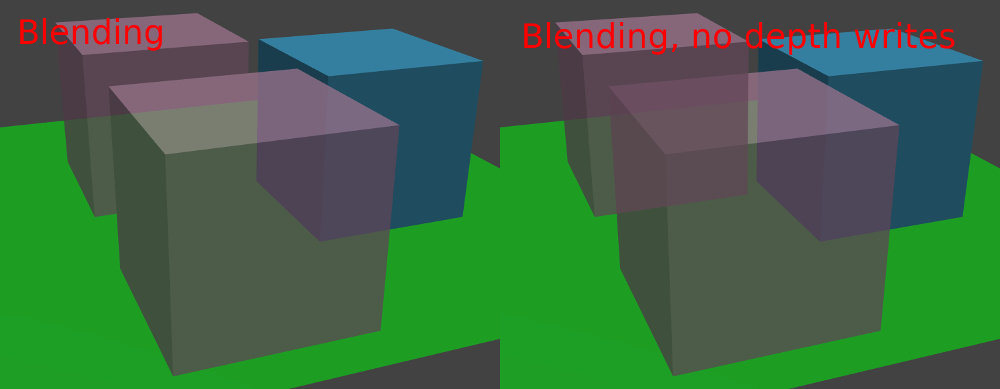
渲染顺序(又名Z-index)
Verge3D不对对象内部的多边形进行排序,而是在对象之间执行排序。这在大多数情况下提供了正确的混合,但有时可能需要强制更改对象的渲染顺序。
要修改特定对象的渲染顺序,请更改Verge3D设置面板中的数字字段。索引越小,对象的渲染时间越早。
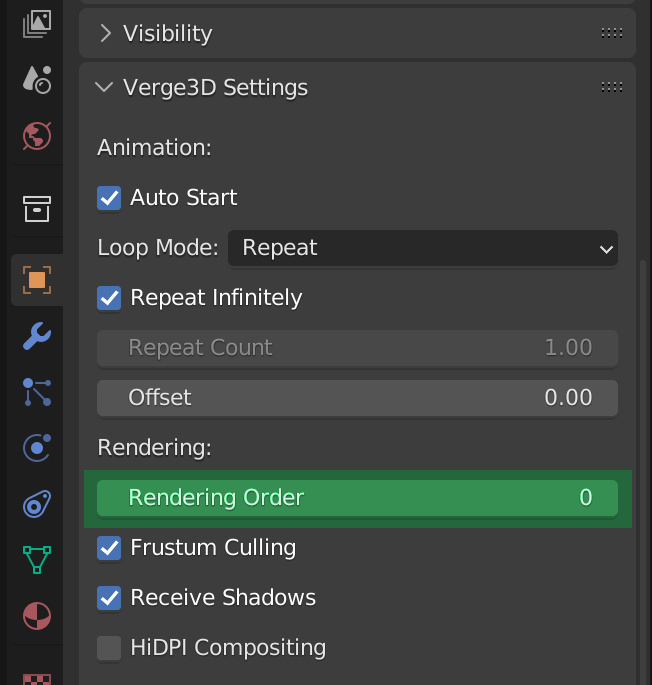
因此,如果后方有一个透明的连续对象,并且希望前面的其他透明对象能够正确渲染,请将一些负值设置为后方对象的渲染顺序。
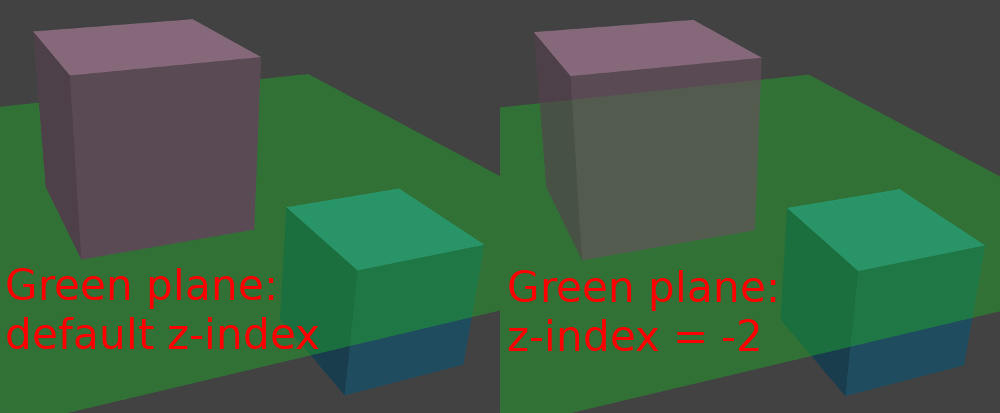
符合glTF标准的PBR材质的透明度
要为此类材质启用透明度,请将alpha蒙版信息添加到基色纹理的Alpha通道。然后将纹理的alpha通道与Verge3D PBR节点的Alpha输入连接。

使用AlphaMode滑块更改透明度类型:0将启用混合,1 - 遮罩。
Cycles材质的透明度
在Cycles中,可以通过使用Transparent BSDF和Mix Shader节点的组合来启用透明度。务必打开Verge3D设置面板上的透明度复选框。使用透明度类型选择器在混合和屏蔽模式之间切换。

“ 混合着色器”节点中的因子可用于定义Alpha值。您还可以将此输入与包含其RGB或Alpha通道中的Alpha信息的纹理相连接。

使用Alpha Add Transparency复选框启用添加模式。
Eevee材质的透明度
与Cycles类似,可以通过使用Transparent BSDF和Mix Shader节点的组合来启用Eevee材质的透明度。“ 混合着色器”节点中的因子可用于定义alpha值 - 您可以直接指定值或从其他节点(如菲涅耳)创建依赖关系,以获得更逼真的外观。

使用“ 混合模式”下拉列表在透明度模式之间进行选择。
Last updated